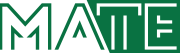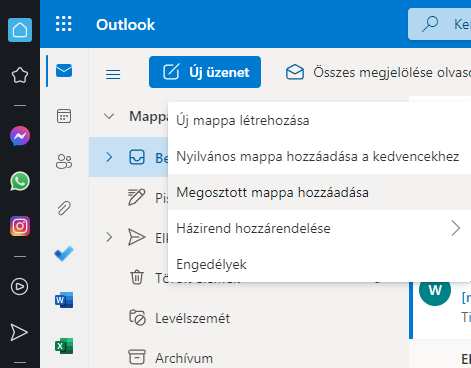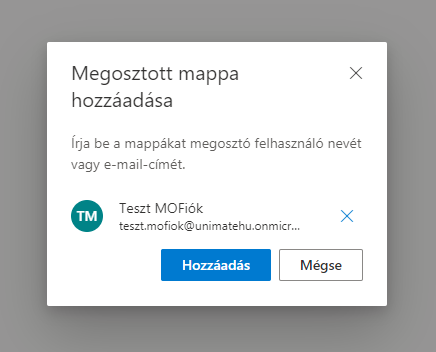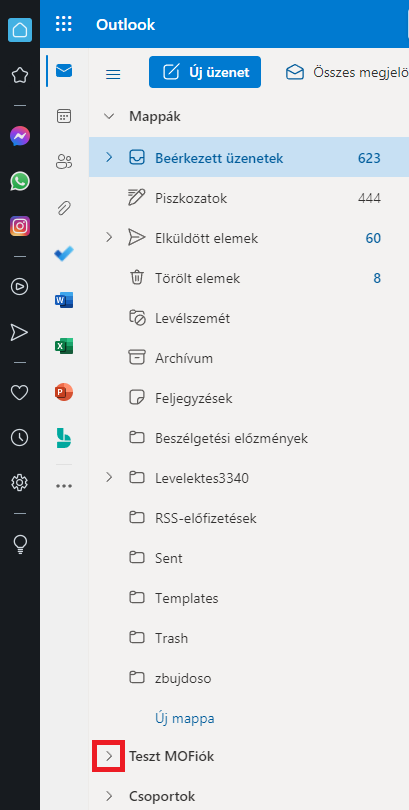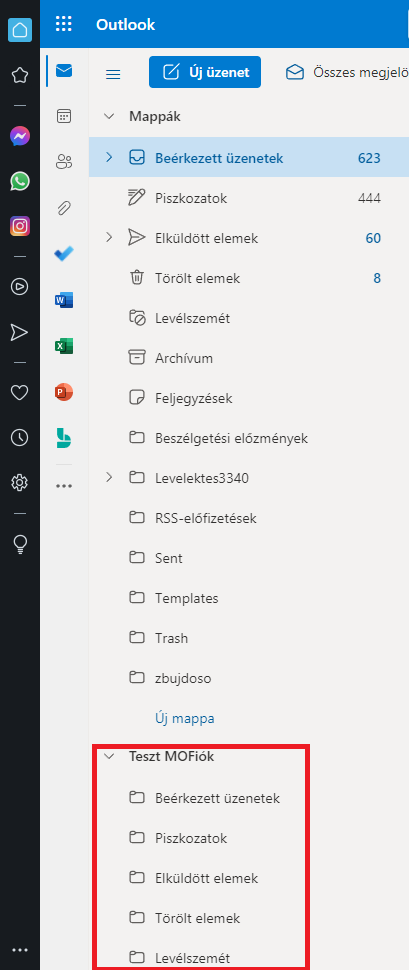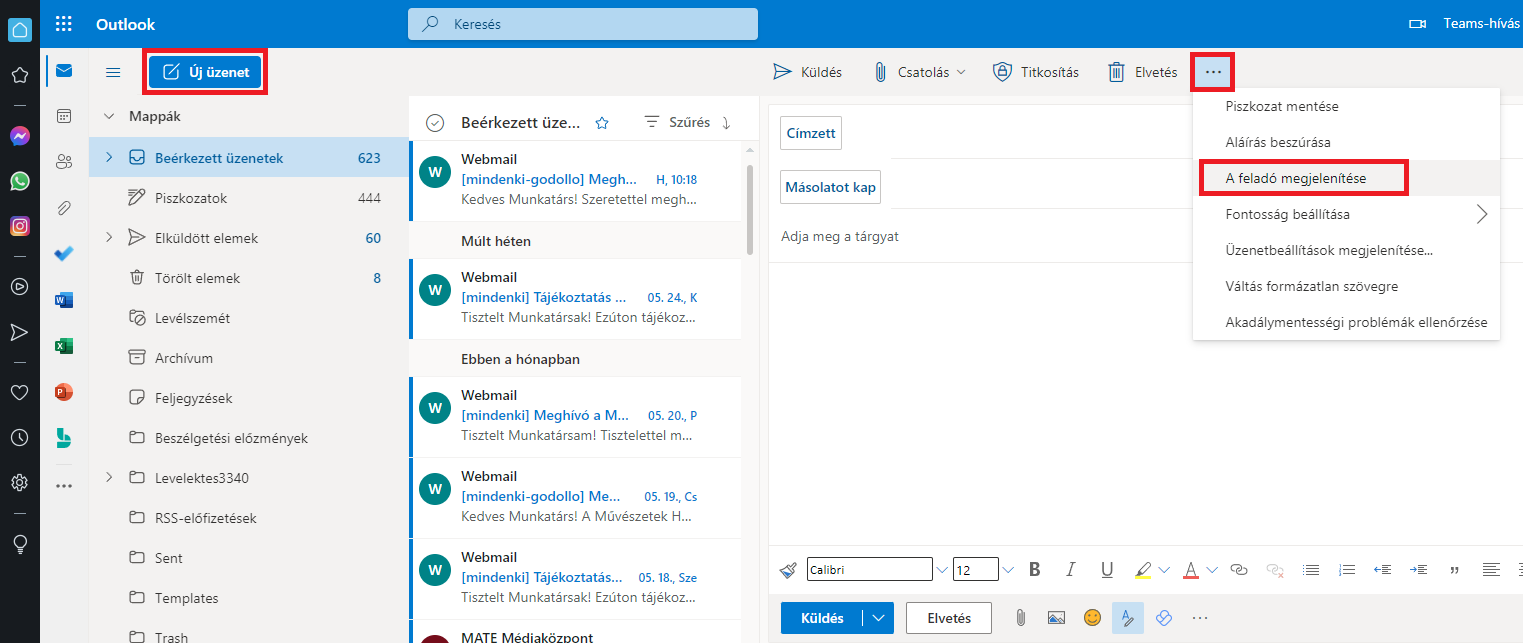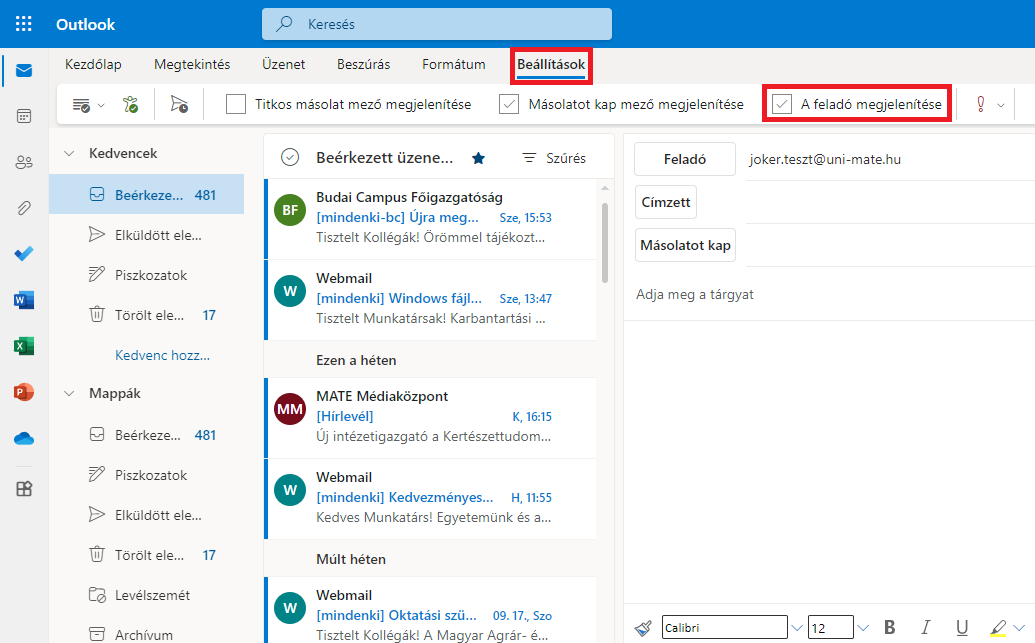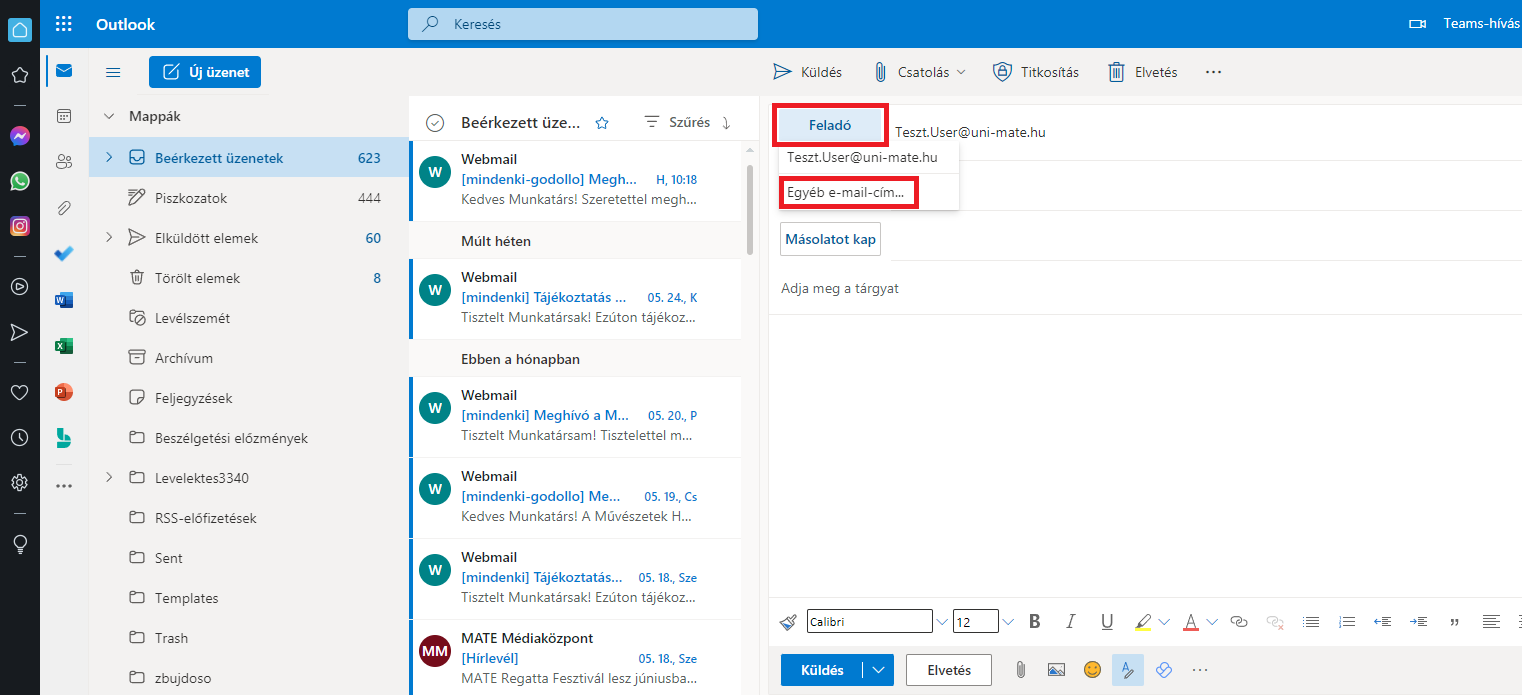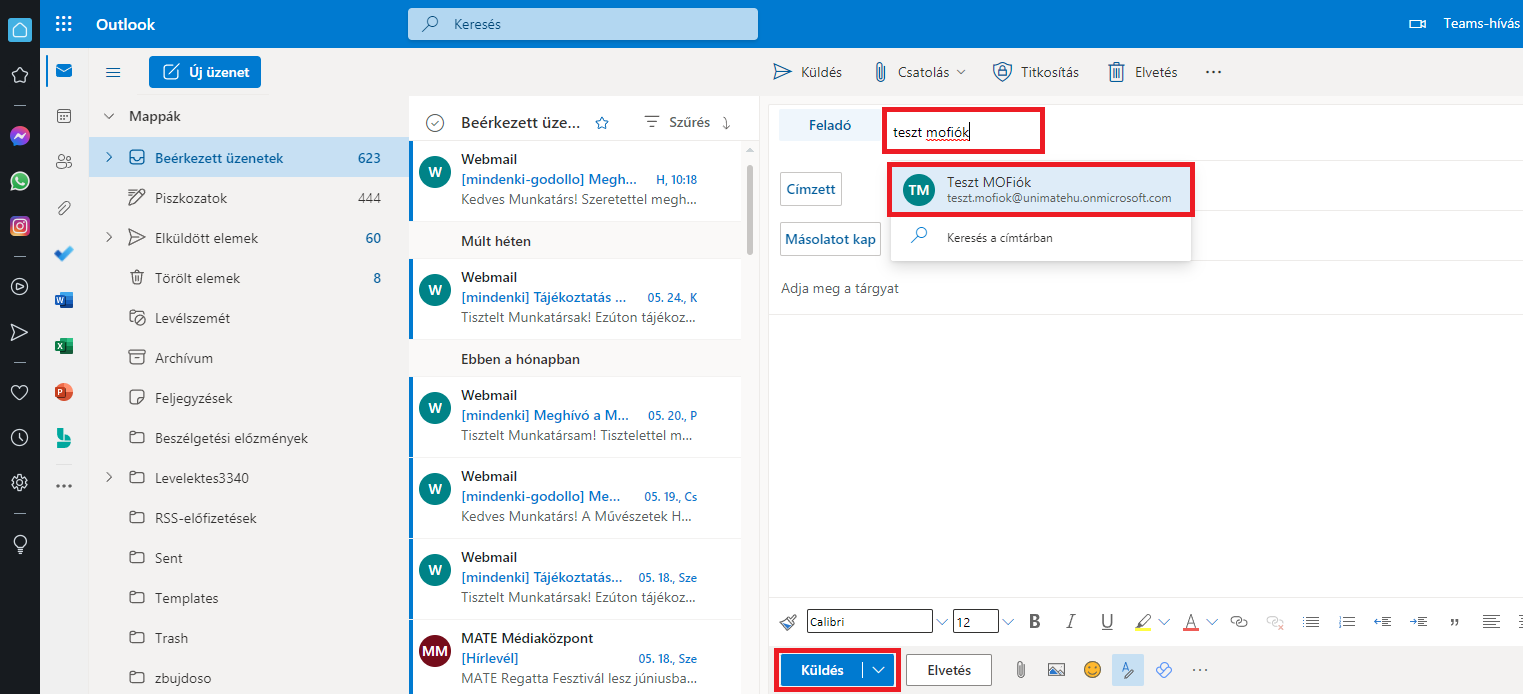Megosztott postafiók felvétele - Outlook web alkalmazásban - MATE Informatikai Igazgatóság
Megosztott postaláda felvétele a webes Outlookban
Megosztott postaláda felvétele a webes Outlookban
Utolsó frissítés: 2022 szeptember 22.
1. Jelentkezzen be az Outlook levelező webes felületére.
2. A bal oldalon, a jobb egér gombbal kattintson a Mappák feliratra és a helyi menüben válassza ki a Megosztott mappa hozzáadása menüpontot.
3. Majd a megjelenő ablakban kezdje el beírni a felcsatolni kívánt e-mail címet. Ha a cím megjelenik a találtok között válassza ki. Ha nem írja be a teljes e-mail címet és nyugtázza az Enterrel a bevitelt. Kattintson a Hozzáadás gombra.
4. Ez után a megosztott fiók megjelenik a saját postafiók alatt. A rejtett mappák kibontása és összecsukása a név melletti > ikonnal lehetséges.
Amennyiben van jogosultságunk ahhoz, hogy a megosztott postaládából üzenetet küldhessünk akkor a következő módon van lehetőség a feladó kiválasztására.
5. Új levél küldéséhez kattintson az Új üzenet gombra. A szerkesztő területen válassza a ... ikont majd a helyi menüből A feladó megjelenítése pontot, vagy válassza a Beállítások menüpontot és tegyen pipát A feladó megjelenítése jelölőnégyzetbe.
6. Kattintson a Feladó gombra, majd az Egyéb e-mail cím... lehetőségre.
7. A feladó mezőben kezdje el begépelni a megosztott postafiók e-mail címét vagy nevét. A listából válassza ki a feladót. A további szükséges mezők kitöltése után kattintson a Küldés gombra az üzenet elküldéséhez.